Dell Inspiron 640Mのメモリー増設 [ハードウエアー]
知人に頼まれてメモリーの増設をすることになりました。Inspiron640Mは512MBRAMでちょっと力不足と言うことでの増設。

メモリーはDDR2 SODIMMなのでネットで購入、本日到着。早速作業に・・。

赤枠の部分を取り外せばメモリーバンクがあります。

左右の切欠けをぴったり合うようにしっかりと奥まで差し込みます

これで総合計2.49GBRAMとなっていますね
メモリーはDDR2 SODIMMなのでネットで購入、本日到着。早速作業に・・。
赤枠の部分を取り外せばメモリーバンクがあります。
左右の切欠けをぴったり合うようにしっかりと奥まで差し込みます
これで総合計2.49GBRAMとなっていますね
HPデスクトップ ビープ音連続で起動しない 原因は意外な物でした [ハードウエアー]
知人から電話があり、「朝電源を入れたらビープ音連続で起動しない!」とのヘルプ。早速行って見たら確かにビープ音連続・・。エラーコード表と比べて見たが該当項目がない・・・・。うーーん。
キーボードのキーも引っかかっていない・・・CPUのファンもしっかり回ってる・・。
自宅へ持ち帰り、取りあえずデータの救済するために分解。
PC販売業務をしている知人に電話して聞いて見たら「HPのパソコンはこの時期同様の事例がありその原因は静電気」との事。
早速メモリーを外し、差し替えたら起動・・。
「静電気」・・・でエラー。こんなこともあるんですねーーー
私の長いパソコン歴の中で始めて起こった事例でした
キーボードのキーも引っかかっていない・・・CPUのファンもしっかり回ってる・・。
自宅へ持ち帰り、取りあえずデータの救済するために分解。
PC販売業務をしている知人に電話して聞いて見たら「HPのパソコンはこの時期同様の事例がありその原因は静電気」との事。
早速メモリーを外し、差し替えたら起動・・。
「静電気」・・・でエラー。こんなこともあるんですねーーー
私の長いパソコン歴の中で始めて起こった事例でした
タグ:HP 連続ビープ音 静電気 原因
プリントサーバーで動作するかな???? [ハードウエアー]
ネットワークハードディスクと外付けUSBハードディスクを組み合わせて [ハードウエアー]
ある日突然パソコンが壊れた! そんなときには・・・ (続き) [ハードウエアー]
さてUbuntuのCDROMを入れて起動したのに起動してこない?場合の説明です。市販のパソコン等はCDROMを入れ忘れたまま起動してパソコンのシステムが壊れたりしないようにCDから起動しないようになっていることが多いです。
そこでCDROMから起動するようにBIOS(制御機能)を変更します。ここではASUSのマザーボードですが、さまざまな方法がありますので時間をかけてみれば分かります。
①CDROMをドライブトレーに入れたままパソコンを起動、すぐにDeleteキー又はF2(これもメーカーやマザーボードによっては違います。ロゴが出た後の画面を注視)を押し続けるとBIOSの画面がでます
BOOT又は起動と書かれているタブを押すとこのような画面になります

②起動の順番を変えます。ここでは最初にFDDになっているのでこのまま起動するとWindowsが起動してしまいますのでDVD又はCDドライブの一番上にします

③画面のように最初がDVDドライブ、次にハードディスクと変更しました

④一番上の保存して終了を選びます

⑤最後にOKを選ぶと再起動が始まり、その後Ubuntuのセットアップ画面が出てきます
LINUX CDROMの使い方はこちら(←クリック)
そこでCDROMから起動するようにBIOS(制御機能)を変更します。ここではASUSのマザーボードですが、さまざまな方法がありますので時間をかけてみれば分かります。
①CDROMをドライブトレーに入れたままパソコンを起動、すぐにDeleteキー又はF2(これもメーカーやマザーボードによっては違います。ロゴが出た後の画面を注視)を押し続けるとBIOSの画面がでます
BOOT又は起動と書かれているタブを押すとこのような画面になります
②起動の順番を変えます。ここでは最初にFDDになっているのでこのまま起動するとWindowsが起動してしまいますのでDVD又はCDドライブの一番上にします
③画面のように最初がDVDドライブ、次にハードディスクと変更しました
④一番上の保存して終了を選びます
⑤最後にOKを選ぶと再起動が始まり、その後Ubuntuのセットアップ画面が出てきます
LINUX CDROMの使い方はこちら(←クリック)
DVDドライブの交換 [ハードウエアー]
使用中のDVDドライブが不調でDVDのコピーをしようとすると「読み取りエラー」を起こすので思い切ってブルーレイドライブに換装することにしました。
購入したドライブはこれ

二段になっている上のドライブを交換しました


取り出したドライブがこれ・・・

快適に動いてくれています

購入したドライブはこれ
二段になっている上のドライブを交換しました
取り出したドライブがこれ・・・
快適に動いてくれています

BUFFALO 書込み最大12倍速 SATA用 内蔵ブルーレイドライブ BR3D-PI12FBS-BK
- 出版社/メーカー: バッファロー
- メディア: Personal Computers
タグ:ブルーレイドライブ 交換
ハードディスクを分解したら・・ [ハードウエアー]
不良になったハードディスクを分解して、強力な磁石を取り出した話を前回掲載しました。
磁石の他にドライブモーターも使えそうです。

モーターとしての使い道は考え付きませんが、ないかの回転台に使えそうです。

捨てないで取っておくことにしました。
こんな状態なので「捨てられない物」が溜まる一方^^。
磁石の他にドライブモーターも使えそうです。
モーターとしての使い道は考え付きませんが、ないかの回転台に使えそうです。
捨てないで取っておくことにしました。
こんな状態なので「捨てられない物」が溜まる一方^^。
タグ:ハードディスクの分解
ハードディスクの分解 その理由は^^ [ハードウエアー]
使えなくなったハードディスクを分解してみました。分解にはへクスローブドライバーと言う特殊なねじ回しを使います

先が通常のものとは異なります

分解するのは41.1GBバイトのIDEハードディスク。

カバーのねじをはずします

ふたを外すと中にはきれいな鏡面のディスクなどがあります

ディスクホルダーのねじを外します

ディスホルダーを取り去ると

二枚の鏡面円盤、これが記録用のディスクです

この部分のねじを外します

反対側の基盤を取り外します

基盤から小さいコネクタを外し軸受けを後ろから押し出します

シーク部分も取り外します


なぜ面倒な思いをして分解したのでしょうか?^^それはこの強力な磁石が必要だったからです

ものすごく強力です
これがハードディスクを構成している部品全部です

先が通常のものとは異なります
分解するのは41.1GBバイトのIDEハードディスク。
カバーのねじをはずします
ふたを外すと中にはきれいな鏡面のディスクなどがあります
ディスクホルダーのねじを外します
ディスホルダーを取り去ると
二枚の鏡面円盤、これが記録用のディスクです
この部分のねじを外します
反対側の基盤を取り外します
基盤から小さいコネクタを外し軸受けを後ろから押し出します
シーク部分も取り外します
なぜ面倒な思いをして分解したのでしょうか?^^それはこの強力な磁石が必要だったからです
ものすごく強力です
これがハードディスクを構成している部品全部です
CPUクーラーを取り替えてみたのですが・・ [ハードウエアー]
CPUの温度上昇警告が! [ハードウエアー]
マルチスクリーンの活用 [ハードウエアー]
ホームページのリニューアル(←クリック)をしている記事を前回投稿しましたが、500件以上の記事をインデックスにする作業は大変^^:。
その際、とても作業効率の助けになるのが「マルチスクリーン」

右側のスクリーンにはブログを表示し、左のスクリーンにはHomepageBuilderを起動させています。
まず、記事を表示させてタイトルをコピー、左の画面に移動、Ctrl+Vで貼り付け、また右の画面に戻りURLをコピー、左の画面に戻り、先ほど貼り付けた記事タイトルを選び、リンクの挿入をします。URLのタブをクリック、CTRL+Vで貼り付け、ターゲットで「新しいウインドウ」を選び、OK.。
これが一工程・・・・これを延々500回以上繰り返さないとブログ見出し用のHPは完成を見ません^^
私が一番苦手とする短銃作業の繰り返し・・・・まだまだ先が長い・・フゥ・・・・・・・
その際、とても作業効率の助けになるのが「マルチスクリーン」

右側のスクリーンにはブログを表示し、左のスクリーンにはHomepageBuilderを起動させています。
まず、記事を表示させてタイトルをコピー、左の画面に移動、Ctrl+Vで貼り付け、また右の画面に戻りURLをコピー、左の画面に戻り、先ほど貼り付けた記事タイトルを選び、リンクの挿入をします。URLのタブをクリック、CTRL+Vで貼り付け、ターゲットで「新しいウインドウ」を選び、OK.。
これが一工程・・・・これを延々500回以上繰り返さないとブログ見出し用のHPは完成を見ません^^
私が一番苦手とする短銃作業の繰り返し・・・・まだまだ先が長い・・フゥ・・・・・・・
CS-W04G 無線ネットワークカメラが繋がらなくなった! [ハードウエアー]
車庫の天井に取り付けてあるネットワークカメラで来客や宅急便等の配達を見ています。

このように見えます。

ところが昨日の午後突然繋がらなくなってしまいました。原因はどうやら新しく購入したFAX電話を設置したことにあるようです。親機と子機は無線で繋がっており、その電波が既設のネットワークカメラの接続になんらかの影響を与えたようです。
そこでカメラの電源を一度切り、数時間放置、夕方再度接続をこころみたら無事接続しました。
やれやれ・・



このように見えます。
ところが昨日の午後突然繋がらなくなってしまいました。原因はどうやら新しく購入したFAX電話を設置したことにあるようです。親機と子機は無線で繋がっており、その電波が既設のネットワークカメラの接続になんらかの影響を与えたようです。
そこでカメラの電源を一度切り、数時間放置、夕方再度接続をこころみたら無事接続しました。
やれやれ・・

Planex 有線LAN対応ネットワークカメラ(30万画素CMOSセンサ) CS-TX04F
- 出版社/メーカー: プラネックス
- メディア: Personal Computers

Planex 有線/無線LAN両対応ネットワークカメラ(30万画素CMOSセンサ) CS-W04G
- 出版社/メーカー: プラネックス
- メディア: Personal Computers

PLANEX iPhoneでカメラ映像が確認できる 11n/b/g 無線・有線LAN対応ネットワークカメラ (130万画素) CS-W05NM
- 出版社/メーカー: プラネックス
- メディア: Personal Computers
光学ドライブが使えない! [ハードウエアー]
フロントオーディオパネルが使えない(自作PC) [ハードウエアー]
先月まで正常に使えていたフロントパネル、今月になったマイクを差し込んでもポップアップ画面が出てこない。

タスクバーにいままで出ていたアイコンも表示去れない。

マイコンピュータを見るとアイコンは在るけど開けない。音も時々出ない・・。
2-3日格闘して、マザーボードのサイトから最新のサウンドドライバーをダウンロードしてインストールしてみたら、直りました。
タスクバーにもアイコンが出るし、マイクをさせばポップアップ画面も出るようになった。
実は今月のはじめ頃、BIOSをアップデートした。多分、そのために古いサウンドドライバーとの整合性が悪くなったのではないかな・・と思っています。
サウンドドライバーって結構、問題になることが多いですね・・

タスクバーにいままで出ていたアイコンも表示去れない。

マイコンピュータを見るとアイコンは在るけど開けない。音も時々出ない・・。
2-3日格闘して、マザーボードのサイトから最新のサウンドドライバーをダウンロードしてインストールしてみたら、直りました。
タスクバーにもアイコンが出るし、マイクをさせばポップアップ画面も出るようになった。
実は今月のはじめ頃、BIOSをアップデートした。多分、そのために古いサウンドドライバーとの整合性が悪くなったのではないかな・・と思っています。
サウンドドライバーって結構、問題になることが多いですね・・
gyaoTVを大きな画面で見てみよう [ハードウエアー]
HDCP対応グラフィックカードに交換 GeForce GF210-LE512HD [ハードウエアー]
フライとシュミレーター用に使っているパソコン、前回Wings of Preyで「shader model 3.0 is not supported には対応していない」の記事を書きました

そこで対応するグラフィックカードとHDCP対応させる為にカードの交換をしました
発売元が「玄人志向」 なるほど「苦労と志向」^^でした。
カードを装着後、ドライバインストールをはじめると、CDROMからHDDにドライバーをダウンロードした後にインストールが始まるのですがなんどやっても途中でシステム要件を満たしてない・・となりインストール出来ません。
仕方がないからディバイスマネジャーからインストールを行いなんとか完了。
でも気になるのでサイトからドライバーをDLして、再度挑戦、OKになりました・・やれやれ・・。


そこで対応するグラフィックカードとHDCP対応させる為にカードの交換をしました
発売元が「玄人志向」 なるほど「苦労と志向」^^でした。
カードを装着後、ドライバインストールをはじめると、CDROMからHDDにドライバーをダウンロードした後にインストールが始まるのですがなんどやっても途中でシステム要件を満たしてない・・となりインストール出来ません。
仕方がないからディバイスマネジャーからインストールを行いなんとか完了。
でも気になるのでサイトからドライバーをDLして、再度挑戦、OKになりました・・やれやれ・・。

ハードディスクを追加 合計 160GB [ハードウエアー]
Webカメラの焦点が突然合わなくなった! [ハードウエアー]
USB2.0になっていない??? [ハードウエアー]
半年ほど前にマザーボードを交換したマシーンにUSB機器を繋ぐと「高速のUSBへの接続」を進めるメッセージが出る。比較的新しいMBなので当然USBは2.0と思っていたが、なんども出るのでBIOSを見たらUSB2.0の設定がありました。今まで何度も組み立てて来たが、初めての経験でした。
タグ:USB2.0 BIOS
DVD CDドライブがある日突然認識しなくなった!Windows7 [ハードウエアー]
数日前、DVDへ書き込みをしようとしたら、「ドライブがありません」。。。。。えええええ!。
コンピューターを開く・・・・見えない!。ディバイスマネジャーを開く・・・・「!」が付いてます・・どして?????。
対処方がマイクロソフトのサイトに掲載されていました。
ディバイスマネジャーでドライブを削除して再起動。これでディバイスが再インストールされます。
二台のWindows7で同じ症状が出ました。
コンピューターを開く・・・・見えない!。ディバイスマネジャーを開く・・・・「!」が付いてます・・どして?????。
対処方がマイクロソフトのサイトに掲載されていました。
ディバイスマネジャーでドライブを削除して再起動。これでディバイスが再インストールされます。
二台のWindows7で同じ症状が出ました。
パソコンの電力使用量を測ってみました [ハードウエアー]
データー救済(サルベージ) [ハードウエアー]
親戚の家の古いパソコンが起動しなくなったとの事。9X系の古いパソコンで再セットアップしてもあまり使い物にはならないので廃棄を勧めました。
その結果中のデータを何とか取り出して欲しいとの事で、「変換集団」を使ってハードディスクの中を見てみることにしました。

この状態で黒い四角のボックスへUSBコードを繋ぎ、救済用のパソコンに繋ぎます。物理的にHDDが壊れていなければ大体データーは救済出来ます。
今回のほぼ100%救済できました。


その結果中のデータを何とか取り出して欲しいとの事で、「変換集団」を使ってハードディスクの中を見てみることにしました。
この状態で黒い四角のボックスへUSBコードを繋ぎ、救済用のパソコンに繋ぎます。物理的にHDDが壊れていなければ大体データーは救済出来ます。
今回のほぼ100%救済できました。

エアリア 変換軍隊 (TRANSFORMATION MILLITARY FORCES) SD-ISZU2
- 出版社/メーカー: エアリア
- メディア: Personal Computers

エアリア 変換集団3.0 SATA 40ピンIDE 44ピンIDE 1.8インチ東芝 接続可能 USB3.0変換 ACアダプタ 付属 SD-ISU3-M1
- 出版社/メーカー: エアリア
- メディア: Personal Computers
余った部品で・・・・ [ハードウエアー]
パソコンが起動しない!!(こんな事があるんですねぇ・・) [ハードウエアー]
自作パソコン LGA775 PCIExpressx16がオンボードVGAでないと起動しません。グラフィックやMBを交換したりしてみたのですが、やはりオンボードの時だけは起動すrんです。
昨日、何気なくグラフィックカードのアナログ出力端子に繋いだら起動!。そこでデジタルモニターをDVIに繋いだらやはり起動!・・・。
それまではアナログモニターをアナログーデジタル変換コネクターを使ってDVIに接続していたのですが、結果的にはこの接続方法が起動しない原因だったようです。
その後、グラフィックカードにDVIとアナログ端子にそれぞれに対応したモニターを繋ぎ、マルチモニターとして使用できるようになりました。やれやれ・・・・
この1-2週間はこれで暇つぶしが出来ました^^
昨日、何気なくグラフィックカードのアナログ出力端子に繋いだら起動!。そこでデジタルモニターをDVIに繋いだらやはり起動!・・・。
それまではアナログモニターをアナログーデジタル変換コネクターを使ってDVIに接続していたのですが、結果的にはこの接続方法が起動しない原因だったようです。
その後、グラフィックカードにDVIとアナログ端子にそれぞれに対応したモニターを繋ぎ、マルチモニターとして使用できるようになりました。やれやれ・・・・
この1-2週間はこれで暇つぶしが出来ました^^
ハードディスクを追加 合計 1TB(テラバイト)に [ハードウエアー]
マルチフロントI/Oパネル(USB SD等 1394 e-SATA ) [ハードウエアー]
ケースに付属していたフロントパネルにはSDカード等のインターフェースが付いていなかった為、別付けでパネルをつけることにしました。
①オリジナル

②これを買いました

③取り付け後



①オリジナル
②これを買いました
③取り付け後

アイネックス 5インチベイ マルチフロントI/Oパネル PF-113CR
- 出版社/メーカー: AINEX
- メディア: Personal Computers

アイネックス 3.5インチ用 フロントI/Oパネル PF-102BK
- 出版社/メーカー: AINEX
- メディア: エレクトロニクス
マザーボードの交換 AUSU→MSIへ その後 [ハードウエアー]
その② マザーボードの交換 ASUS→MSIへ [ハードウエアー]
注文してあった変換コネクターが届きました。左側が電源の4ピンへ繋ぎます

早速、マザーボードへ取り付けました。


ハードディスクにはASUSで起動していたときのOS等があらかじめ入っているので、そのまま起動。MSIのロゴが表示され

ASUSUの時の状態で起動完了。ディバイスマネジャーを見てみると、イーサネットとサウンドにびっくりマークが付いているのでCDROMからそのドライバーをインストール。その後、MSI用のチップセットをインストール。
正常に動作しています。
今日で三日目、ASUSの時に発生していた「起動ディスクが見当たりません」は今のところ表示されません。一週間経過して正常なら、メモリーの追加をする予定です。

早速、マザーボードへ取り付けました。
ハードディスクにはASUSで起動していたときのOS等があらかじめ入っているので、そのまま起動。MSIのロゴが表示され
ASUSUの時の状態で起動完了。ディバイスマネジャーを見てみると、イーサネットとサウンドにびっくりマークが付いているのでCDROMからそのドライバーをインストール。その後、MSI用のチップセットをインストール。
正常に動作しています。
今日で三日目、ASUSの時に発生していた「起動ディスクが見当たりません」は今のところ表示されません。一週間経過して正常なら、メモリーの追加をする予定です。
マザーボードの交換 ASUS→MSIへ [ハードウエアー]
LG775のCPUにする為に交換したASUSUのマザーボードを使ったパソコン、時々「起動ディスクがありません」と成ることがあり、対処方法をいろいろ試してきました。
めもりーをNONECCに交換(ECC非対応に気づかなかったため)、結果症状変わらず。IDEケーブルを変えてみましたが結果は同じ。「起動ディスクが・・」となるのでHDDを交換してみましたが変わらず。
そこでマザーボードを交換、最後にCPU電源を繋ごうとしたき「コネクターの形状が違う!」。

私の使っている電源には8ピンのCPU用コネクターが付いていない。
ASUSの時は4ピン。

そこで4ピン→8ピンの変換コネクターをネットで探して注文したのですが週末の為、商品届いていないので、上記のような状態のままで部品待ちしています^^
めもりーをNONECCに交換(ECC非対応に気づかなかったため)、結果症状変わらず。IDEケーブルを変えてみましたが結果は同じ。「起動ディスクが・・」となるのでHDDを交換してみましたが変わらず。
そこでマザーボードを交換、最後にCPU電源を繋ごうとしたき「コネクターの形状が違う!」。
私の使っている電源には8ピンのCPU用コネクターが付いていない。
ASUSの時は4ピン。
そこで4ピン→8ピンの変換コネクターをネットで探して注文したのですが週末の為、商品届いていないので、上記のような状態のままで部品待ちしています^^

![GETPLUS ( ゲットプラス ) 楽天店【送料無料】BR3D-12FBS-BK 3D映像再生対応 SATA用 内蔵ブルーレイドライブ:Buffalo (Melco)[L15] GETPLUS ( ゲットプラス ) 楽天店【送料無料】BR3D-12FBS-BK 3D映像再生対応 SATA用 内蔵ブルーレイドライブ:Buffalo (Melco)[L15]](https://thumbnail.image.rakuten.co.jp/@0_mall/getplus/cabinet/a157/2148263_1.jpg?_ex=128x128)
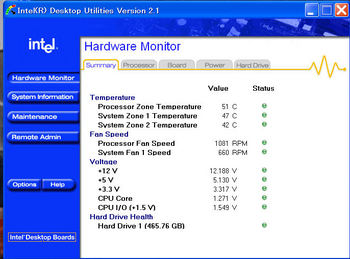
![【全品ポイント5倍 2/2 23:59まで】GF210-LE512HD GeForce 210 512MB/PCI-E:玄人志向[L100] 【全品ポイント5倍 2/2 23:59まで】GF210-LE512HD GeForce 210 512MB/PCI-E:玄人志向[L100]](https://thumbnail.image.rakuten.co.jp/@0_mall/getplus/cabinet/a288/1982176_1.jpg?_ex=128x128)
![【新品】玄人志向 [GF210-LE512HD] グラフィックボード nVIDIA Geforce210 512MB DDR2搭載 PCI-Express x16 LowProfile対応【代引OK!!】 【新品】玄人志向 [GF210-LE512HD] グラフィックボード nVIDIA Geforce210 512MB DDR2搭載 PCI-Express x16 LowProfile対応【代引OK!!】](https://thumbnail.image.rakuten.co.jp/@0_mall/auc-dennobaio/cabinet/pcparts/kuroutoshikou/4988755133449_0a.jpg?_ex=128x128)









![【24時間以内に出荷】【送料無料】GIGABYTE GA-G41M-COMBO [ギガバイト Intel LGA775対応microATXマザーボード] 【24時間以内に出荷】【送料無料】GIGABYTE GA-G41M-COMBO [ギガバイト Intel LGA775対応microATXマザーボード]](https://thumbnail.image.rakuten.co.jp/@0_mall/r-clevery/cabinet/1/l-4988755836791.jpg?_ex=128x128)








